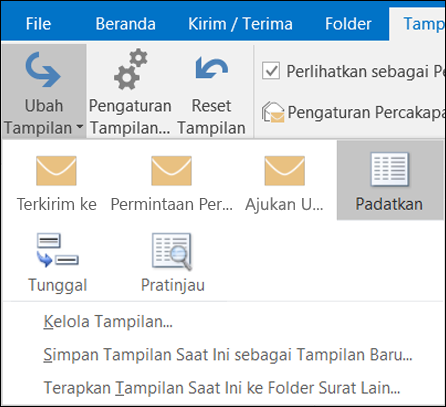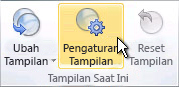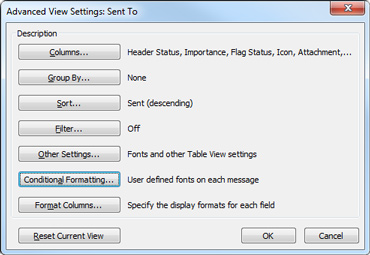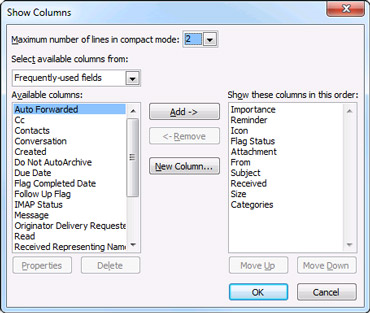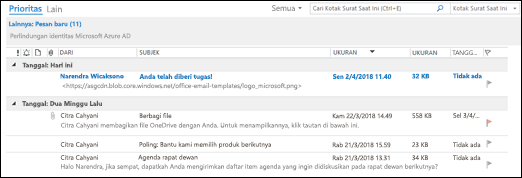Anda bisa menambahkan atau menghapus kolom di beberapa folder dan tampilan, seperti Kotak Masuk dan folder Email lainnya, daftar kontak, atau daftar tugas.
Penting: Untuk menggunakan instruksi ini, Anda harus beralih ke tampilan selain tampilan default.
Mengubah tampilan Anda untuk memperlihatkan kolom
Untuk menambahkan dan menghapus kolom, Anda harus menggunakan tampilan daftar. Tampilan default untuk Kotak Masuk ringkas, memperlihatkan pesan yang dikelompokkan menurut percakapan.
Untuk mengalihkan tampilan Anda ke tampilan daftar:
-
Pilih menu Tampilan , lalu Ubah Tampilan.
-
Pilih Tunggal atau Pratinjau.
Menambahkan atau menghapus kolom dalam tampilan daftar
-
Pada tab Tampilan, di grup Tampilan Saat Ini, klik Pengaturan Tampilan.
-
Dalam kotak dialog Pengaturan Tampilan Tingkat Lanjut, klik Kolom.
-
Dalam kotak dialog Perlihatkan Kolom, pada daftar Kolom yang tersedia, klik nama kolom, kemudian klik Tambahkan.
Jika kolom yang Anda inginkan tidak ada di daftar Kolom yang tersedia, centang kotak Pilih kolom yang tersedia dari untuk melihat kumpulan kolom tambahan.
Untuk membuat kolom kustom, klik Kolom Baru, masukkan Nama untuk kolom, kemudian klik Tipe dan Format informasi yang ingin Anda tampilkan di kolom.
Untuk menghapus kolom, dalam daftar Perlihatkan kolom dalam urutan ini , klik nama kolom, kemudian klik Hapus.
-
Klik OK untuk menyimpan perubahan Anda dan menerapkan tampilan baru Anda.
Penting: Jika tidak melihat kolom baru muncul dalam tampilan, Anda mungkin tidak menggunakan tampilan daftar. Lihat Mengubah tampilan Anda untuk memperlihatkan kolom untuk beralih ke tampilan daftar terlebih dahulu, lalu ulangi langkah-langkah dalam prosedur ini.